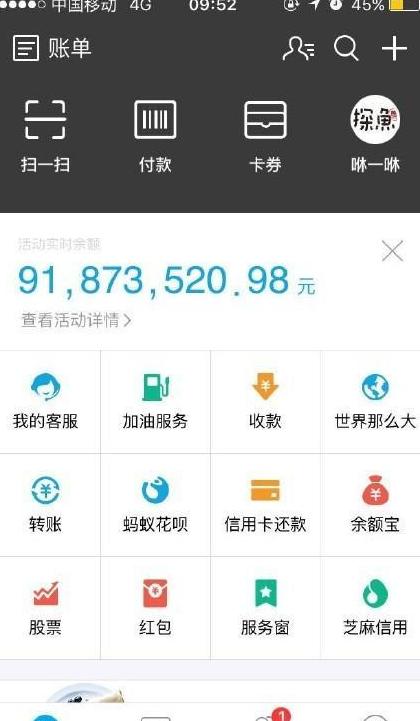如何进入华硕笔记本的u盘启动项呢?
众多用户青睐的华硕笔记本电脑在使用过程中难免会遇到各种小状况,比如不知如何启动U盘。别担心,这里为您提供了两种简便方法进入华硕笔记本的U盘启动项。
以下是具体步骤:
方法一: 1 . 开机时持续按下ESC键; 2 . 选择您的U盘并按回车键。
方法二: 1 . 开机时按F2 进入BIOS设置; 2 . 使用方向键选择“Security”选项,找到“Secure Boot Menu”并按回车; 3 . 选择“Secure Boot Control”,将其设置为“Disabled”并回车; 4 . 返回至“Boot”选项,选择“Launch CSM”,将其设置为“Enabled”,然后点击“Boot Option 1 ”选择U盘启动项; 5 . 如果没有显示UEFI,说明是Legacy模式; 6 . 若无U盘启动项,继续下一步; 7 . 进入“Hard Drive BBS Prioritier”; 8 . 选择“Boot Option 1 ”,选择识别到的U盘启动项,并按回车; 9 . 最后按下ESC返回; 1 0. 完成上述操作后,按F1 0保存设置。
通过以上步骤,您就可以将启动项设置为U盘启动了。
希望这些方法能对您有所帮助。
华硕笔记本开机后怎么设置u盘启动?
在启动华硕笔记本时,若想设置U盘作为启动设备,通常遵循以下流程:首先,确认你的U盘启动盘已经制作完毕,并且已经插入到笔记本的USB接口上。
接下来,在电脑开机时,需要立即按下特定的功能键,以便进入启动选项菜单或BIOS设置界面。
常见的快捷键包括:
F2 :多数情况下按下F2 可以进入BIOS设置。
Esc:部分机型通过连续按Esc键能够调出启动菜单。
进入BIOS后,关键步骤是将U盘设置为第一启动设备: 使用键盘的方向键,找到“Boot”或类似的启动选项,选中你的U盘启动项,并将其移动到列表的最顶端,使其成为首选启动设备。
特别提醒:如果BIOS中存在“SecureBoot”选项,建议先将其关闭(设为“Disabled”),这样系统能够更好地识别U盘。
同时,将“LaunchCSM”设为“Enabled”可能有助于解决兼容性问题。
最后,保存所有更改并退出BIOS或启动菜单。
通常,按F1 0键可以完成保存并退出操作。
完成这些步骤后,电脑就会尝试从U盘启动了。
需要注意的是,不同型号的华硕笔记本在快捷键和BIOS界面设计上可能存在差异,因此上述步骤可能需要根据实际情况进行微调。
如果遇到问题,建议参考笔记本的用户手册,或联系华硕客服获取更详细的指导。